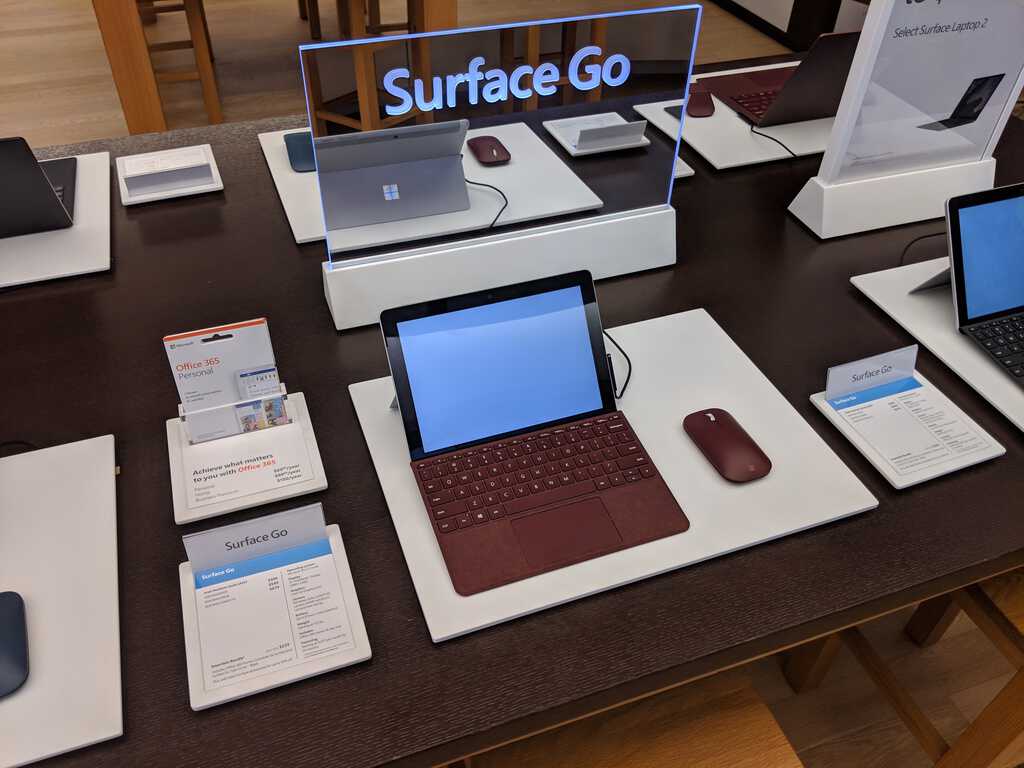Pasos para deshabilitar y habilitar códigos PIN en Windows 11

Descubre cómo deshabilitar y habilitar códigos PIN en Windows 11, paso a paso, para controlar cómo inicias sesión y accedes a tu dispositivo.

Su información de inicio de sesión es un premio codiciado para muchos piratas informáticos. ¿Pero sabes por qué buscan tus contraseñas? La respuesta es simple. Al tener en sus manos sus contraseñas, obtienen acceso a sus cuentas de usuario que luego pueden vender en el mercado oscuro por un precio elevado.
Las cuentas de YouTube son de gran valor entre los piratas informáticos y sus clientes. Si sospecha que su cuenta de YouTube fue pirateada o comprometida, debe actuar rápidamente si desea recuperarla.
Los ciberdelincuentes pueden piratear su cuenta de YouTube al obtener acceso a su información de inicio de sesión. Una vez que sepan qué nombre de usuario y contraseña usas para acceder a tu cuenta, pueden piratearla fácilmente, cambiar la contraseña y bloquearlo.
Los ciberdelincuentes utilizan con frecuencia correos electrónicos de phishing para piratear su cuenta de YouTube. A menudo usan computadoras zombies y sucesivas oleadas de ataques zombies para enviarle malware incrustado en los correos electrónicos. Haga clic en ese correo electrónico especialmente diseñado para recopilar su información de inicio de sesión de YouTube y estará condenado. Los piratas informáticos también pueden insertar enlaces de malware en los comentarios que dejan en sus videos.
Algunos piratas informáticos también utilizan registradores de teclas para registrar las pulsaciones del teclado y robar su nombre de usuario y contraseña de YouTube. Por lo general, se infiltran en su computadora cuando descarga software de sitios web de descarga de terceros.
Las cuentas de YouTube con una gran cantidad de seguidores se pueden utilizar como vacas lecheras. Cuanto mayor sea el número de suscriptores, más atractiva será la cuenta para los piratas informáticos. Lo más probable es que las cuentas de YouTube con un gran número de seguidores también estén monetizadas, lo que significa que los piratas informáticos pueden tener en sus manos una buena fuente de ingresos. O simplemente pueden vender su cuenta de YouTube con fines de lucro.
YouTube es el segundo sitio web más popular a nivel mundial, después de Google, y atrae miles de millones de usuarios cada mes. Como puede ver, desde el punto de vista de un ciberdelincuente, vale la pena hackear cuentas populares de YouTube.
Estos letreros deben hacer sonar las alarmas:
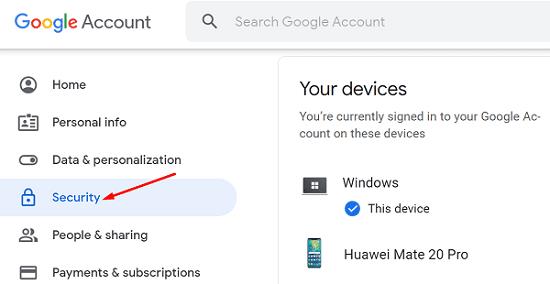
Lo primero que debe hacer es verificar si aún puede acceder a su cuenta. Si este es el caso, cambie su contraseña. Vaya a la página de su cuenta de Google , haga clic en Seguridad y seleccione Iniciar sesión en Google . Luego haga clic en Contraseña , inicie sesión nuevamente e ingrese su nueva contraseña dos veces.
Si está bloqueado, vaya a la página de recuperación de la cuenta y responda las preguntas de seguridad para recuperar su cuenta. Utilice un dispositivo familiar, responda tantas preguntas como sea posible y adivine lo mejor que pueda, incluso si no recuerda las respuestas exactas.
La mala noticia es que incluso si logra recuperar su cuenta, es posible que no pueda restaurar los videos que los piratas informáticos podrían haber eliminado.
Después de recuperar su cuenta, debe tomar medidas de seguridad adicionales para evitar eventos similares en el futuro.

La clave para evitar que los piratas informáticos se apropien de su cuenta de YouTube es utilizar todas las medidas de seguridad adicionales que pueda. Siempre es mejor prevenir que curar.
Incluso si los piratas informáticos logran robar su contraseña, no podrán hacerse cargo de su cuenta de YouTube si usa la autenticación 2FA . Esto se debe a que no tendrán acceso al código de seguridad que YouTube envía a su teléfono, por ejemplo.
Alerta de contraseña es una opción útil que le notifica cuando está a punto de ingresar su contraseña en un sitio que no es de Google. Por ejemplo, si los piratas informáticos logran convencerlo de que haga clic en un enlace que lo lleva a una página web que pretende ser un sitio web operado por Google, Alerta de contraseña sonará la alarma.
Para habilitar Alerta de contraseña, inicie sesión en su cuenta de Google en Chrome y vaya a Chrome Web Store. Descargue e instale Alerta de contraseña y siga las instrucciones en pantalla para habilitar las alertas. Para obtener más información, consulte Prevenir el phishing con Alerta de contraseña .
Google Chrome es un navegador seguro que puede mantener a raya a los piratas informáticos. Asegúrate de estar ejecutando la última versión de Chrome. Además, reduzca la cantidad de extensiones que utiliza para minimizar los riesgos de seguridad. Los piratas informáticos a menudo usan extensiones comprometidas para infectar su computadora con malware y robar sus datos. Las extensiones menos seguras pueden poner en peligro la seguridad de su dispositivo y su cuenta de Google.
Muchos piratas informáticos acechan en la oscuridad, esperando tener en sus manos su cuenta de YouTube. Es mejor prevenir que curar, por lo que debe habilitar la autenticación de dos factores y la Alerta de contraseña para que a los piratas informáticos les resulte más difícil robar su información de inicio de sesión. Si está completamente bloqueado, vaya a la página de recuperación de la cuenta de Google y responda las preguntas de seguridad para recuperar el acceso a su cuenta.
¿Alguna vez ha pirateado tu cuenta de YouTube? ¿Qué hiciste para recuperarlo? Cuéntanos más sobre tu experiencia en los comentarios a continuación.
Descubre cómo deshabilitar y habilitar códigos PIN en Windows 11, paso a paso, para controlar cómo inicias sesión y accedes a tu dispositivo.
Obtenga la privacidad que desea y evite que los navegadores accedan a su cámara web ingresando a Configuración y realizando un simple cambio.
La seguridad a través de la oscuridad se basa en el secreto de un sistema, pero en la actualidad, la seguridad real proviene de la criptografía moderna y de mantener en secreto la clave de cifrado.
En Windows 10, la función Historial de archivos le permite realizar copias de seguridad de copias de archivos y carpetas en ubicaciones seguras en caso de que elimine algo por accidente. Por
Hay varias formas de bloquear su PC con Windows 10, pero ¿sabía que lo hace con un acceso directo en pantalla que crea? Crear un atajo para bloquear su
Para eliminar el PIN de la cuenta en Windows 10, vaya a Configuración > Cuentas > Opciones de inicio de sesión y elimine el PIN de Windows Hello.
Aquí hay dos formas de eliminar la contraseña de una cuenta en Windows 10 cuando se usa una cuenta de Microsoft o una cuenta local.
En Windows 10, puede ABRIR rápidamente un PUERTO en el FIREWALL usando Seguridad de Windows. Aquí está cómo hacerlo y los pasos para cerrar el puerto.
Ya hablamos sobre cómo empezar a usar Spybot - Search & Destroy y has aprendido las características básicas más importantes para mantener tu computadora
Chrome viene con una herramienta secreta llamada Chrome Cleanup y está diseñada para eliminar malware de su PC con Windows 10. Aquí está cómo usarlo.
Puede seguir estos pasos para verificar si su PC tiene un chip de Módulo de plataforma segura (TPM) para habilitar Drive Encryption o BitLocker en Windows 10
En Windows 11, puede proteger su computadora de virus y piratas informáticos de forma gratuita con muchas de las herramientas integradas. Aquí está todo lo que necesitas saber.
Microsoft Security Essentials, el popular antivirus gratuito entre los usuarios de PC, ahora se ha actualizado a la versión 4.0. Esta última versión se puede instalar en
Demasiados formatos de archivo, ZIP, RAR, 7Z, TAR, GZ, y la lista continúa... Los usuarios ya no pueden seguir el ritmo. Windows viene con una herramienta integrada
Puede habilitar la verificación en dos pasos en su cuenta de Microsoft desde la configuración de Opciones de seguridad avanzadas. También puede desactivar la función.
Windows 10 ahora puede bloquear aplicaciones potencialmente no deseadas y aquí se explica cómo habilitar la función a partir de la versión 2004.
Los usuarios de Android y Apple tienen una forma de rastrear y bloquear sus dispositivos de forma remota. Puede hacer lo mismo con cualquier PC con Windows 10. Buscar mi dispositivo en usos de Windows 10
Seguridad de Windows proporciona protecciones de seguridad integradas dentro de Windows 10. Aunque normalmente es mejor dejarlo en sus propios dispositivos en segundo plano, es posible que desee
En el mundo actual, la información es poder y, en caso de que le roben sus dispositivos informáticos personales, esto significaría el acceso a gran parte de su información.
Seguridad de Windows (anteriormente conocido como Centro de seguridad de Windows Defender) es un gran comienzo para ver que su dispositivo Windows 10 está funcionando sin problemas. Bajo Windows
Si las aplicaciones y programas no anclados siguen reapareciendo en la barra de tareas, puedes editar el archivo Layout XML y eliminar las líneas personalizadas.
En este tutorial te mostramos cómo realizar un reinicio suave o duro en el Apple iPod Shuffle.
Hay tantas aplicaciones excelentes en Google Play que no puedes evitar suscribirte. Con el tiempo, esa lista crece y necesitas gestionar tus suscripciones de Google Play.
Buscar en tu bolsillo o cartera la tarjeta adecuada para pagar puede ser un verdadero inconveniente. En los últimos años, varias empresas han estado desarrollando y lanzando soluciones de pago sin contacto.
Esta guía te mostrará cómo eliminar fotos y videos de Facebook usando una PC, Android o dispositivo iOS.
Hemos pasado un tiempo con la Galaxy Tab S9 Ultra, y es la tableta perfecta para emparejar con tu PC con Windows o el Galaxy S23.
Silencia los mensajes de texto en grupos en Android 11 para mantener las notificaciones bajo control para la aplicación de Mensajes, WhatsApp y Telegram.
Borra el historial de URLs de la barra de direcciones en Firefox y mantén tus sesiones privadas siguiendo estos pasos rápidos y sencillos.
Para reportar a un estafador en Facebook, haz clic en Más opciones y selecciona Encontrar soporte o reportar perfil. Luego completa el formulario de reporte.
Es posible que estés de acuerdo en ver algunos anuncios de vez en cuando, ya que nunca sabes cuándo podrías encontrar algo que quieres comprar. Sin embargo, a veces, los anunciantes no conocen el significado de la palabra suficiente, y los anuncios se vuelven intrusivos. Este artículo te mostrará cómo habilitar el bloqueador de anuncios en el navegador Microsoft Edge para Android.











![Mejor ZIP con PeaZip y olvídate de los formatos de archivos de archivo [Descargar] Mejor ZIP con PeaZip y olvídate de los formatos de archivos de archivo [Descargar]](https://cloudo3.com/resources1/imagesv4/image-479-0828180957518.jpg)